Intégration de Campaign avec Single Sign-On
Le module Campagne permet de suivre l'activité de visualisation lorsque le spectateur s'est connecté à un système utilisant l'authentification unique (SSO), tel qu'une galerie configurée pour l'authentification unique et les profils de contrôle d'accès. Dans ce scénario, l'affichage des données n'est pas envoyé à une plate-forme d'automatisation marketing. Dans le cas d'une configuration SSO de Campaign, un ou plusieurs attributs SAML sont transmis à Campaign pour identifier le spectateur. Un cas d'utilisation courant pour cela serait les vidéos de formation internes. Les employés peuvent être tenus de se connecter pour regarder des vidéos, puis leur activité de visionnage peut être suivie puis visualisée dans le module Campagne. Le module de campagne enregistrera jusqu'à 500 000 vues d'événements par connexion. Une fois la limite atteinte, il commencera à purger les anciens événements.
Pour activer l'utilisation de Campaign avec l'authentification unique, les étapes suivantes sont requises :
Configuration du logiciel SSO
Les étapes d'installation et de configuration du logiciel SSO ne sont pas couvertes par cette rubrique. Le logiciel SSO doit être configuré de sorte que les utilisateurs doivent s'authentifier avant de pouvoir visualiser les vidéos Video Cloud. Le logiciel SSO doit être configuré pour exposer certains attributs utilisateur afin qu'ils puissent être accessibles à partir d'une application externe. Par exemple, cette configuration SSO Okta expose trois attributs FirstName, LastName et Email.
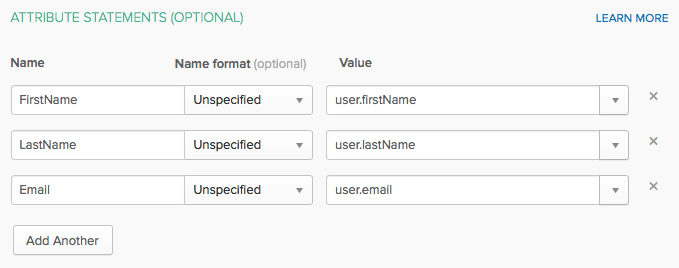
Dans ce sujet, le Email L'attribut sera utilisé pour identifier les téléspectateurs dans le module Campagne.
Configuration d'une application pour accéder aux attributs SSO
L'application ou le site Web qui sera utilisé pour visionner les vidéos Video Cloud doit être configuré de manière à ce que les attributs SSO soient mis à la disposition de Campaign à l'aide de JavaScript. Cette configuration varie en fonction de l'application ou du site Web utilisé. Dans l'exemple suivant, un profil de contrôle d'accès SSO a été créé dans Gallery. Dans le cadre de la configuration, l'attribut Email SSO est en cours d'exposition et sera disponible dans le site Gallery. C'est la valeur qui sera utilisée pour identifier les téléspectateurs du module Campagne.

Configuration de la connexion
Procédez comme suit pour configurer la connexion entre Video Cloud et votre fournisseur SSO.
Établissement de la connexion entre Video Cloud et SSO
- Ouvrez le Campagne module.
- Dans la navigation de gauche, cliquez sur Connexions de données.
- Cliquez sur .
- Sélectionnez SSO comme intégration.
- (Facultatif) Entrez un nom de connexion.
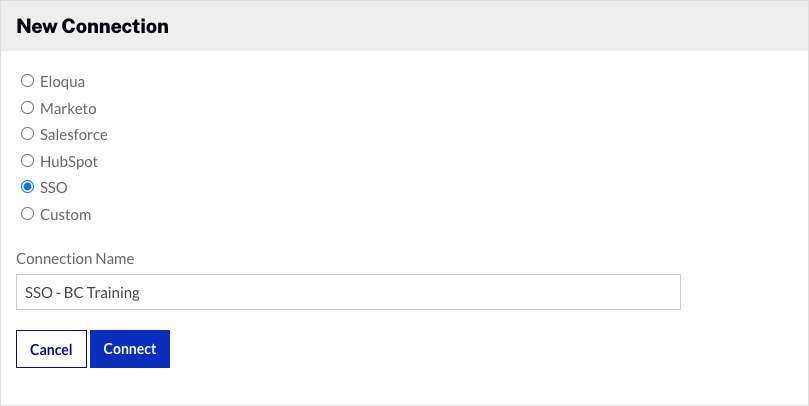
- Cliquez sur .
La connexion SSO est maintenant configurée et prête à l'emploi.
Configuration de l'intégration
Une fois la connexion SSO établie, vous pouvez configurer l'intégration.
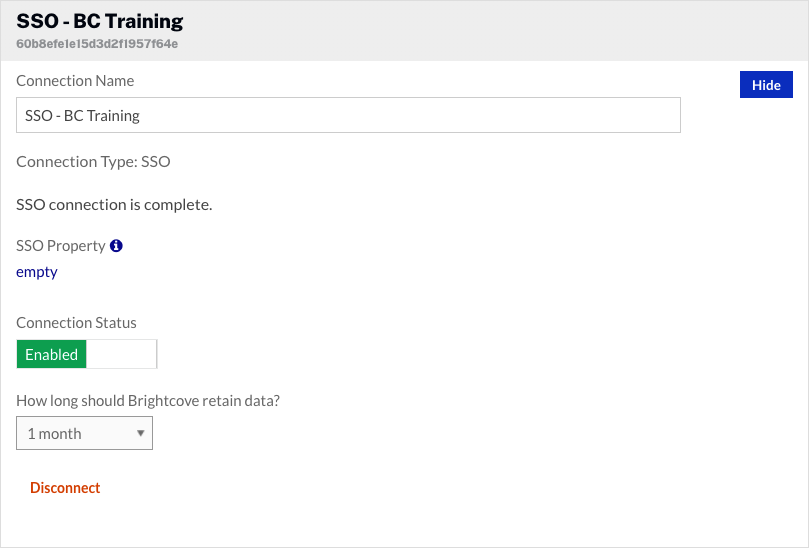
- Clique le
emptylien dans le Propriété SSO section. Entrez le nom de la valeur JavaScript à rechercher dans la page. Dans cet exemple, Gallery a été configuré pour exposer l'attributEmailSSO de sorte que c'est ce qui est utilisé ici.
Dans cette rubrique, l'intégration de Campaign SSO sera utilisée pour suivre l'activité de visualisation. Cliquez sur .
- Par défaut, l' état de la connexion sera activé. L' état de la connexion détermine si les données d'engagement vidéo Video Cloud sont enregistrées.
- Activé : les données sont collectées
- Désactivé - Aucune donnée n'est collectée (l'intégration est désactivée)
- Sélectionnez une politique de conservation des données. La politique de conservation des données détermine la durée de conservation des données de visionnage dans votre compte Video Cloud. Vous devez ajuster les paramètres de rétention en fonction de votre politique de confidentialité.
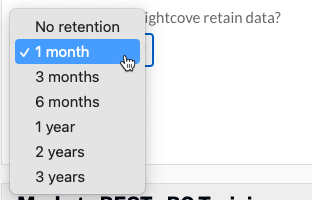
Pour supprimer l'intégration, cliquez sur . Le bas de la page répertorie tous les joueurs activés pour la campagne, les connexions auxquelles ils sont associés et les formulaires de prospects associés.
Le module Campaign prend en charge plusieurs connexions aux plateformes marketing. Cliquez sur pour configurer des intégrations supplémentaires.
Options supplémentaires pour identifier les spectateurs
Si vous ne spécifiez pas de valeur pour la propriété SSO lorsque l'intégration est configurée, vous êtes responsable de l'identification des visionneuses. Le module Campagne a besoin des informations suivantes :
| Description | Paramètre d'URL | Paramètre d'intégration | Montant |
|---|---|---|---|
| Quel est le GUID (nécessaire pour le suivi des événements de vue) | bcssoguid |
data-bc-sso-guid |
string |
Ce paramètre peut être transmis via un paramètre URL ou via le code d'intégration du lecteur. Pour que le suivi des visionneuses se produise, ce paramètre doit être passé en tant que paramètre URL sur la page qui affiche la vidéo.
Il est également possible de transmettre le GUID au lecteur Campaign à l'aide d'une valeur JavaScript disponible dans la page. En utilisant la configuration du lecteur, il est possible de dire à Campaign quel est le nom de la variable JavaScript et Campaign tentera ensuite de lire cette variable en l'utilisant comme GUID personnalisé. Pour ce faire, éditez le lecteur Campaign et configurez les options de plug-in pour le plug-in Campaign.
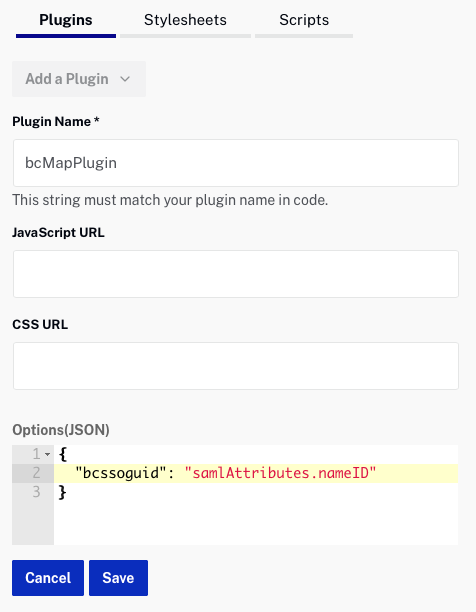
Dans l'exemple ci-dessus, la configuration du lecteur indique à Campaign qu'il existe un objet JavaScript dans la page appelée samlAttributes et il a une propriété appelée nameID. Campaign tentera de le lire et d'utiliser sa valeur pour le GUID personnalisé.
Création d'un lecteur compatible avec la campagne
Les données d'engagement vidéo ne seront suivies que lorsque vous utilisez un lecteur vidéo compatible avec Campaign. Pour plus d'informations sur la création d'un Brightcove Player activé pour la campagne, consultez Création d'un lecteur compatible avec la campagne.
Affichage des données vidéo
Plusieurs options sont disponibles pour visualiser des données vidéo lors de l'utilisation d'une intégration SSO :
- Activités des spectateurs (événements) : fournie dans le cadre du module Campagne, cette option peut être utilisée pour afficher les données vidéo dans le module Campagne. Pour plus d'informations, voir Affichage des événements de joueur dans le module de campagne.
- Profils des spectateurs : fournie dans le cadre du module Campagne, cette option peut être utilisée pour afficher des données vidéo en fonction d'une valeur de profil utilisateur dans le module Campagne. Pour plus d'informations, voir Affichage des informations de profil de la visionneuse
- Exporter des données : fournie dans le cadre du module Campagne, cette option peut être utilisée pour exporter des vues vidéo et des données sur les prospects. Pour plus d'informations, voir Exportation des données de campagne à partir du module de campagne.
- API Audience : l'API Audience peut être utilisée pour récupérer par programme les vues vidéo et les données relatives aux prospects. Pour plus d'informations, consultez Généralités : API d'audience.
Questions fréquemment posées
- Comment configurer ma connexion aux données dans Campaign ?
- Les éditeurs doivent configurer le champ de propriété SSO de leur connexion de données SSO de campagne pour rechercher un attribut SAML exposé par leur fournisseur SSO lors de la connexion de l'utilisateur.
- Comment savoir si une connexion de données SSO convient à mon expérience Gallery ?
- Si vous utilisez une configuration SSO avec des profils de contrôle d'accès (les utilisateurs doivent s'identifier pour accéder à l'expérience), une connexion de données SSO conviendrait parfaitement au suivi des clients potentiels sur votre expérience Gallery.
- Comment savoir avec quoi remplir ce champ lorsque j'utilise Gallery ?
- Lorsqu'un modèle de galerie est activé pour le SSO, il utilise un profil de contrôle d'accès. Lors de la configuration de ce profil, vous avez la possibilité d' exposer les attributs SAML pour les utiliser dans un JavaScript externe.
Les attributs SAML peuvent être listés un par un ou une case à cocher peut être sélectionnée pour exposer tous les attributs SAML.
Vérification de la Exposez les attributs SAML case à cocher exposera toutes les balises du SAML que votre fournisseur SSO envoie lors de la connexion de l'utilisateur. Vous pouvez vérifier ces attributs en procédant comme suit :
- Ouvrez votre galerie.
- Se connecter via SSO.
- Ouvrez une console de navigateur via ses outils de développement.
- Utilisez la console du navigateur pour vous déconnecter
window.samlAttributes.
- Puis-je utiliser une connexion SSO avec une expérience Gallery qui n'utilise pas l'authentification unique ?
- Non. Dans ce cas, vous devez utiliser un lecteur de campagne doté d'un suivi des campagnes ou d'un suivi cartographique tiers.
